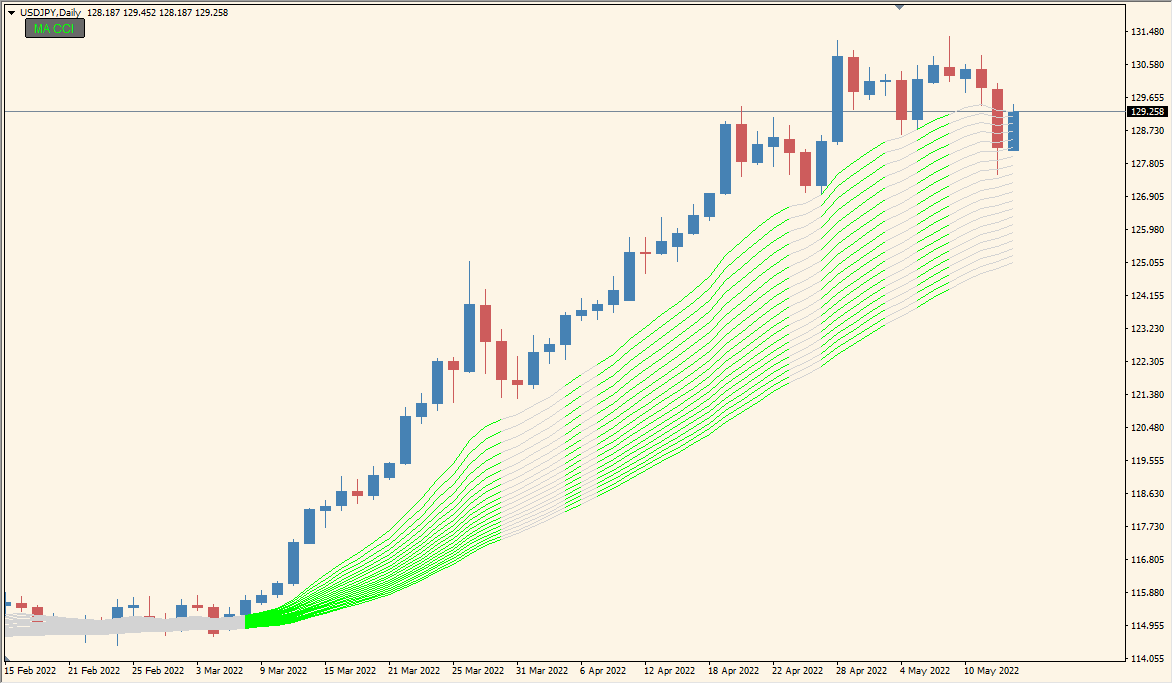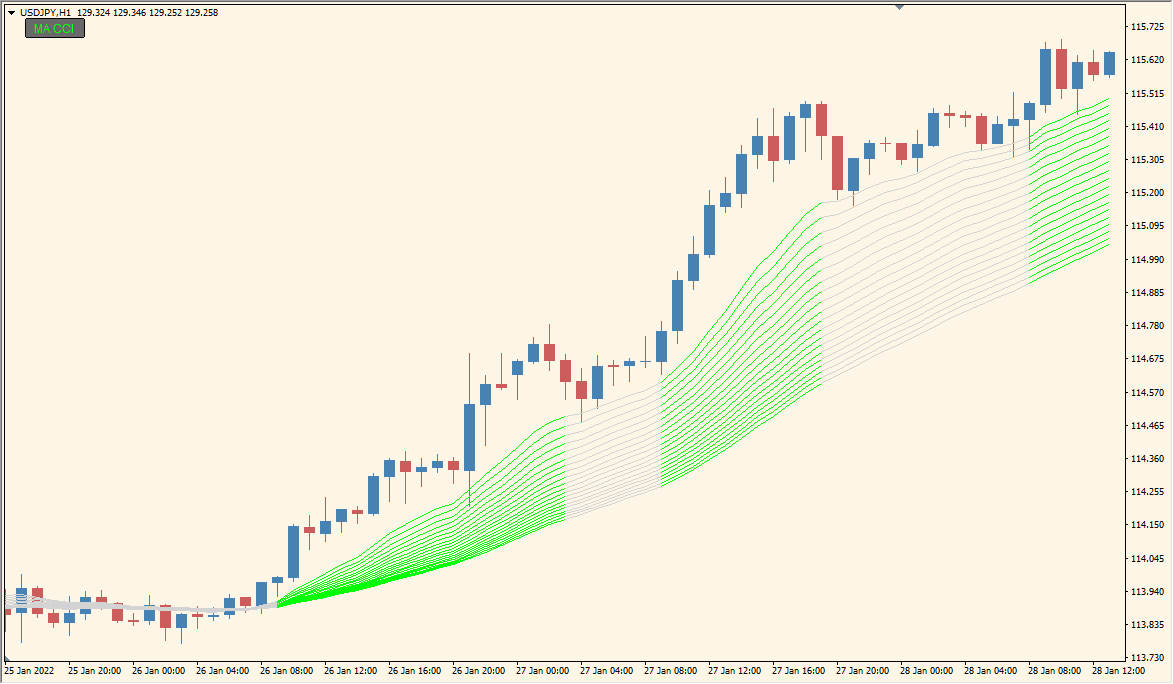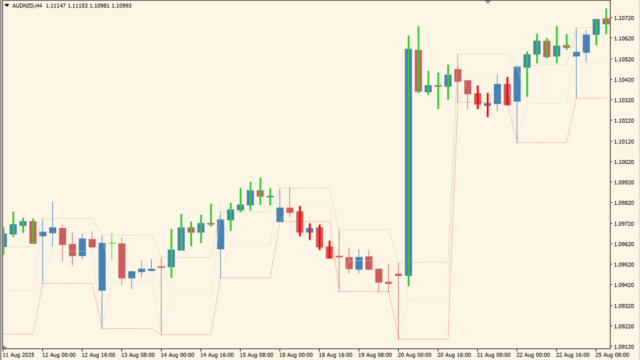サインなし 順張り系
ファイル形式 .mq4
複数の移動平均線を並列表示してトレンドを見やすく表示してくれるインジケーターです。
ロジックには相場の行き過ぎを教えてくれるCCIも含まれており、移動平均線の色でCCIの状態を教えてくれます。
MA ribbonインジケーターの利用方法
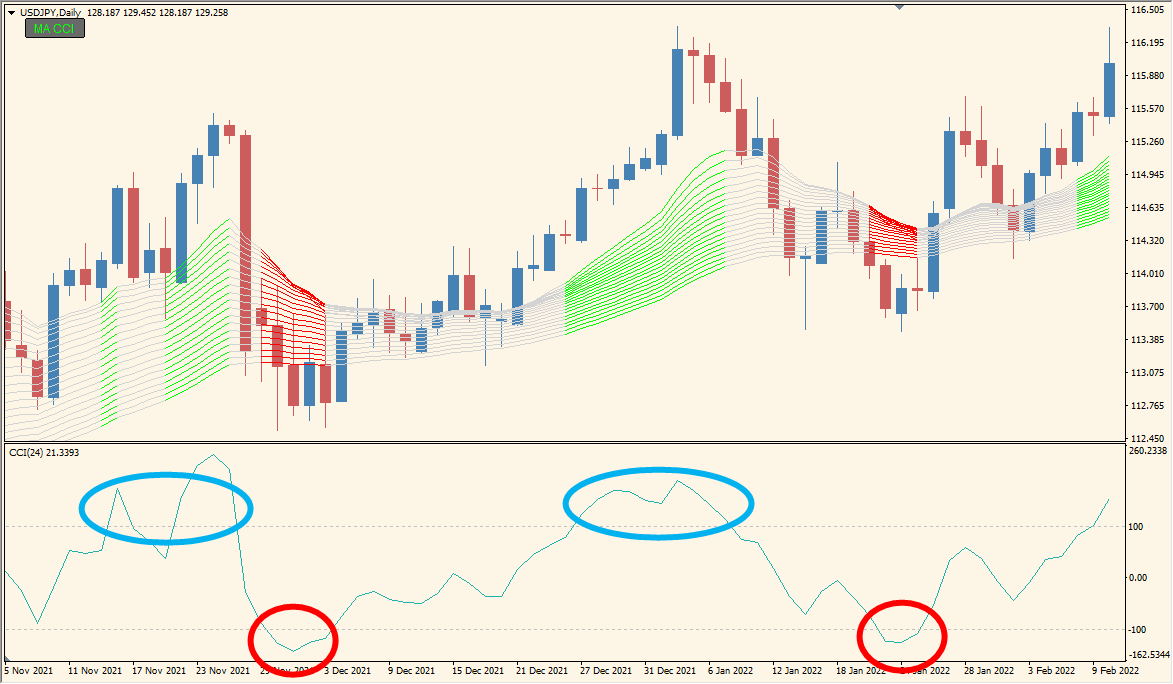 こちらはCCIと一緒に表示したところ。CCIの値によって移動平均線の色が変化します
こちらはCCIと一緒に表示したところ。CCIの値によって移動平均線の色が変化します
MA ribbonは20本の移動平均線を使っており、CCIが+100以上で緑色、-100以下で赤色に移動平均線が変化します。
移動平均線の上昇とCCIの緑色が同時に出現したら、ボラティリティを伴った上昇が開始したと判断できます。
ここにフィボ太郎さんのフィボナッチなどで正しい波の方向を組み合わせれば勝率は安定します。
チャート左上には表示のオンオフボタンも実装されているのでチャートをスッキリ使えますよ。

MT4のパラメータ設定
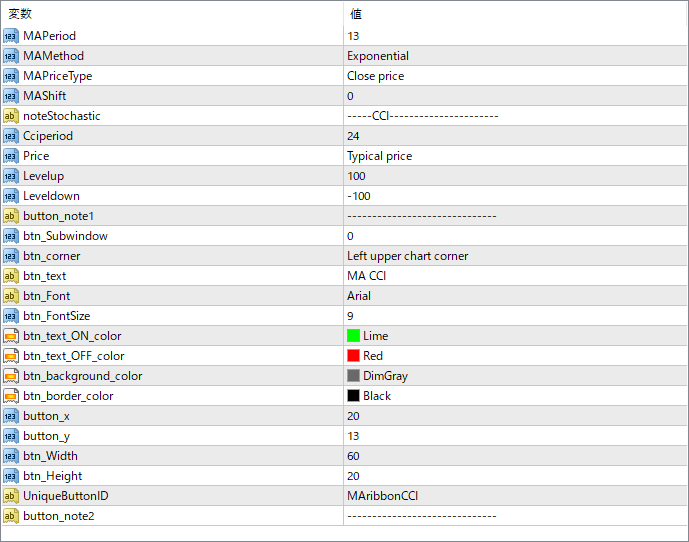
『MAPeriod』で移動平均線の期間を変更します。(移動平均線は2期間刻みで表示されていますがこちらは変更不可)
『CCIPeriod』はCCIの期間で初期設定が24になっていますが、通常は14期間くらいがデフォルトなので、使いやすい数値に変更して下さい。

インジケーターをMT4にインストールする方法
①インジケーターをダウンロードするとzipファイルでPCに保存されますので、そのフォルダを右クリックしてファイルを『展開』しておきます。
②フォルダの中に『mq4ファイル』または『ex4ファイル』がはいっていることを確認します。
③MT4を開いて、画面上部の『ファイル』→『データフォルダを開く』→『MQL4』→『Indicators』フォルダに②のファイルをいれます。(この時必ずフォルダからファイルをだして、ファイル単体でいれてください。)
④MT4を再起動すればMT4のナビゲータウィンドウに追加したインジケーターが表示されているので、チャートに適用すれば完了です。